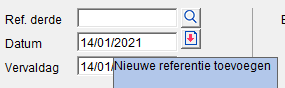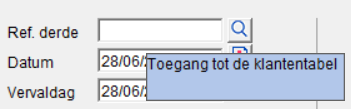De klant goed identificeren is absoluut noodzakelijk om:
- de klant in de boekhouding terug te vinden
Virtual Invoice kan het moeilijk hebben bij de identificatie van de klant: u zult visueel gewaarschuwd worden door de rode kleur in het vak van de klantenreferentie: de boekhoudkundige referentie werd niet gevonden.
Meerdere oorzaken zijn mogelijk:
- het betreft een nieuwe klant (dit kan gebeuren als de factuur is opgemaakt door een andere software en deze klant nog niet bestaat in de boekhoudapplicatie)
- deze klant bestaat reeds in de boekhouding maar met ontbrekende gegevens
Een nieuwe klant
=> in het geval van een Belgische belastingplichtige klant
Op basis van het ondernemingsnummer (BTW) wordt er gezocht in de fiches van de boekhouding. Als het een nieuwe klant is, kunt u deze eenvoudig aanmaken in de boekhouding.
In multi-dossier omgevingen, is het eveneens van belang om zich in het juiste dossier te bevinden (die overeenkomt met de factuur), want van al de ondernemingsnummers (BTW) die op de factuur worden teruggevonden, elimineert Virtual Invoice vanzelf deze van de uitgeven van de factuur, dat op niveau van het dossier werd bepaald. Een factuur bevat inderdaad in het algemeen 2 ondernemingsnummers (BTW): deze van de uitgever en deze van de ontvanger van de factuur.
Wanneer de leverancier niet herkend werd door Virtual Invoice, dan kunt u een nieuwe klantenfiche aanmaken vanuit het inboekscherm van een WinBooks Classic verkoopfactuur:
Klik op het icoon zoals hierboven in de afbeelding is weergegeven: WinBooks maakt een klantenfiche aan die automatisch wordt ingevuld op basis van het ondernemingsnummer (BTW) en de gegevens bijgehouden in een WinBooks internetdatabase (enkel Belgische belastingplichtige klanten).
De klantenfiche in WinBooks wordt automatisch ingevuld wanneer u over een internetverbinding beschikt en wanneer uw Proxy en/of Firewall toegang tot deze database verleent. Gelieve de netwerkadministrator van uw bedrijf te raadplegen indien u een probleem ondervindt of meer informatie wenst met betrekking tot dit onderwerp.
Standaard stelt WinBooks u een referentienaam voor die de eerste 9 karakters (zonder blanco) van de klantennaam weergeeft. Het maximum aantal karakters voor een referentie is 10. U kunt deze voorgestelde referentienaam wijzigen indien gewenst. De naam, het adres, het ondernemingsnummer (BTW) en de IBAN-rekening(en) worden automatisch ingevuld. Vergeet geen default BTW-code, alsook een default rekening in te vullen: de latere boekingen voor deze klant zullen van deze automatisch ingevulde waarden genieten.
=> in het geval van een buitenlandse klant
Als het een btw-nummer van een buitenlandse klant (automatisch gedetecteerd door Virtual Invoice) is, zoekt WinBooks niet in de internetdatabase. Het klantenbestand wordt echter vooraf ingevuld met de landcode en het btw-nummer.
Klant bestaat, doch belangrijke gegevens ontbreken
Deze klant bestaat reeds in de boekhouding, maar zijn ondernemingsnummer (BTW) werd niet ingevuld of herkend op de factuur.
U kunt hem rechtstreeks in de klantenlijst opzoeken vanuit het inboekscherm van WinBooks Classic via het vergrootglas .
Eens deze leverancier gevonden en ten einde hetzelfde probleem een volgende keer te vermijden, gelieve het ondernemingsnummer (BTW) in te vullen. Dit kan zeer eenvoudig: klik op het veld van het BTW-nummer in de klantenfiche in de boekhouding, om deze te activeren en klik vervolgens, in herkenningsmodus, d.w.z. met cursor , met de rechtermuisknop op het herkend BTW-nummer op het document in Virtual Invoice: het BTW-nummer wordt dan automatisch gekopieerd naar deze actieve boekhoudzone.
U kunt ook de linkermuisknop hiervoor gebruiken: het scherm met de herkende velden verschijnt. Klik vervolgens bovenaan op de knop 'Kopieer' en kies vervolgens 'Kopieer in het WinBooks inboekscherm'.
Identificatie van de klant ontbreekt op de factuur
Wanneer het een buitenlandse klant betreft of wanneer de factuur geen BTW-nummer vermeld (niet-belastingplichtige klant), dan zal men zelf in het programma een identificatie moeten aanduiden voor deze klant.
U kunt hiervoor een bijkomende sleutel aanmaken, d.w.z. een veld dat bepaalde unieke karakteristieken bevat (naam, buitenlands BTW-nummer,...), eigen aan deze klant. Het is belangrijk dat deze sleutel uiteraard uniek is voor deze klant!
In OCR-modus kunt u deze unieke karakteristieken (numeriek of alfanumeriek) op het document aanduiden en in het OCR-resultatenscherm klikken op de 'KLANT /KLANTENSLEUTERL' en vervolgens op 'Kopieer in "Klantensleutel"'. U moet een naam (bv. naam van de klant) aan deze sleutel geven, zodat deze later kan dienen om uw sleutels te rangschikken.
U kunt ook meerdere woorden gebruiken als KLANTENSLEUTEL, op voorwaarde dat ze elkaar opvolgen, en door de zone die deze woorden afbakent te omkaderen.
En dus elke keer dat Virtual Invoice geen identificatie voor een factuur vindt, zal hij tussen de aangemaakte sleutels gaan zoeken.
Activeer in de Virtual Invoice-parameters van WinBooks Classic de parameter 'Koppel de klantensleutel van Virtual Invoice automatisch aan de klantenreferentie van WinBooks als ze identiek zijn'.
Wanneer u een klantensleutel aanmaakt, en deze klantsleutel komt overeen met de klantenreferentie, zal Virtual Invoice automatisch de twee elementen koppelen. Zonder dat u eerst de klantensleutel moet opslaan.
Identificatie van de klant is slecht herkend op de factuur
Selecteer de slecht herkende identificatie op de factuur en verbeter deze manueel in het venster van de herkende velden, gebruikmakend van de methode hierboven beschreven.
Indien het nummer de volgende keer opnieuw verkeerd wordt herkend, dan zal er waarschijnlijk een extra sleutel voor deze klant moeten worden aangemaakt (zie hierboven).